Comment annuler l'abonnement OnlyFans ?
OnlyFans est devenue l'une des plateformes les plus populaires auprès des créateurs de contenu pour partager du contenu exclusif avec leurs abonnés. Cependant, que ce soit pour des raisons financières, un manque d'intérêt ou des préoccupations liées à la confidentialité, de nombreux utilisateurs finissent par résilier leur abonnement. Si vous cherchez un guide détaillé pour résilier votre abonnement OnlyFans, vous êtes au bon endroit. Cet article vous explique tout ce que vous devez savoir, notamment le fonctionnement du processus d'abonnement, comment résilier votre abonnement, comment consulter votre historique d'abonnement et comment sauvegarder votre contenu OnlyFans pour un visionnage hors ligne.
1. À propos de l'abonnement OnlyFans
OnlyFans fonctionne sur un modèle d'abonnement : les utilisateurs paient un abonnement mensuel pour accéder au contenu exclusif de leurs créateurs préférés. Le processus d'abonnement est simple :
- Les utilisateurs s'abonnent à un créateur en choisissant un forfait mensuel.
- Le paiement est traité instantanément via le mode de paiement sélectionné.
- Les abonnements sont renouvelés automatiquement, sauf annulation manuelle.
2. Combien de temps faut-il pour traiter un abonnement OnlyFans ?
Le traitement d'un abonnement OnlyFans est immédiat. Une fois le paiement effectué, vous accédez instantanément au contenu du créateur pendant toute la durée de l'abonnement, généralement un mois. Les renouvellements sont également traités immédiatement à la fin de l'abonnement, garantissant ainsi un accès ininterrompu au contenu, sauf résiliation anticipée.
3. Comment annuler un abonnement OnlyFans
Si vous ne souhaitez plus continuer votre abonnement OnlyFans, vous devez l'annuler manuellement avant la date de renouvellement pour éviter des frais supplémentaires.
Voici comment vous pouvez annuler votre abonnement créateur OnlyFans :
- Ouvrez un navigateur Web ou utilisez l'application mobile et connectez-vous à votre compte OnlyFans.
- Sélectionner " Abonnements " dans la liste du menu pour afficher l'état de votre abonnement.
- Choisissez l’abonnement actif que vous souhaitez annuler, puis cliquez sur « Abonné « .
- Confirmez votre décision, cliquez sur « Se désabonner " et votre abonnement expirera à la fin du cycle de facturation.
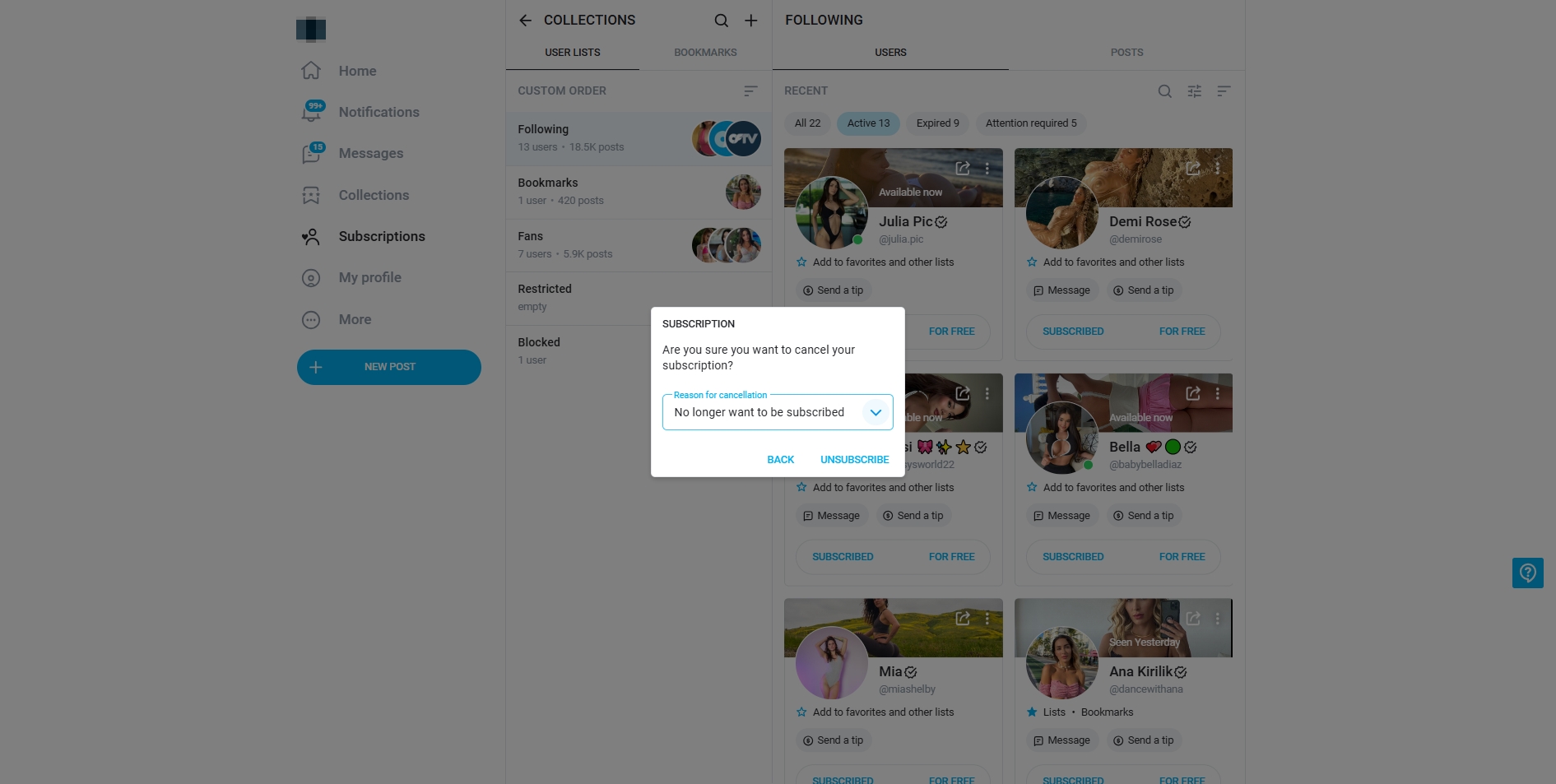
Une fois annulé, vous aurez toujours accès au contenu du créateur jusqu'à la fin de votre période d'abonnement, après quoi l'accès sera révoqué à moins que vous ne vous réabonniez.
4. Comment consulter l'historique des abonnements OnlyFans
Il est toujours judicieux de suivre vos abonnements OnlyFans pour contrôler vos dépenses et vous assurer d'avoir bien résilié les abonnements non souhaités. Vous pouvez consulter votre historique d'abonnements en suivant ces étapes :
Ouvrir " Abonnements » > Sélectionnez « Suivant » > Cliquez sur « Utilisateurs ” > Consultez l’historique des abonnements sous le « Expiré ” onglet.
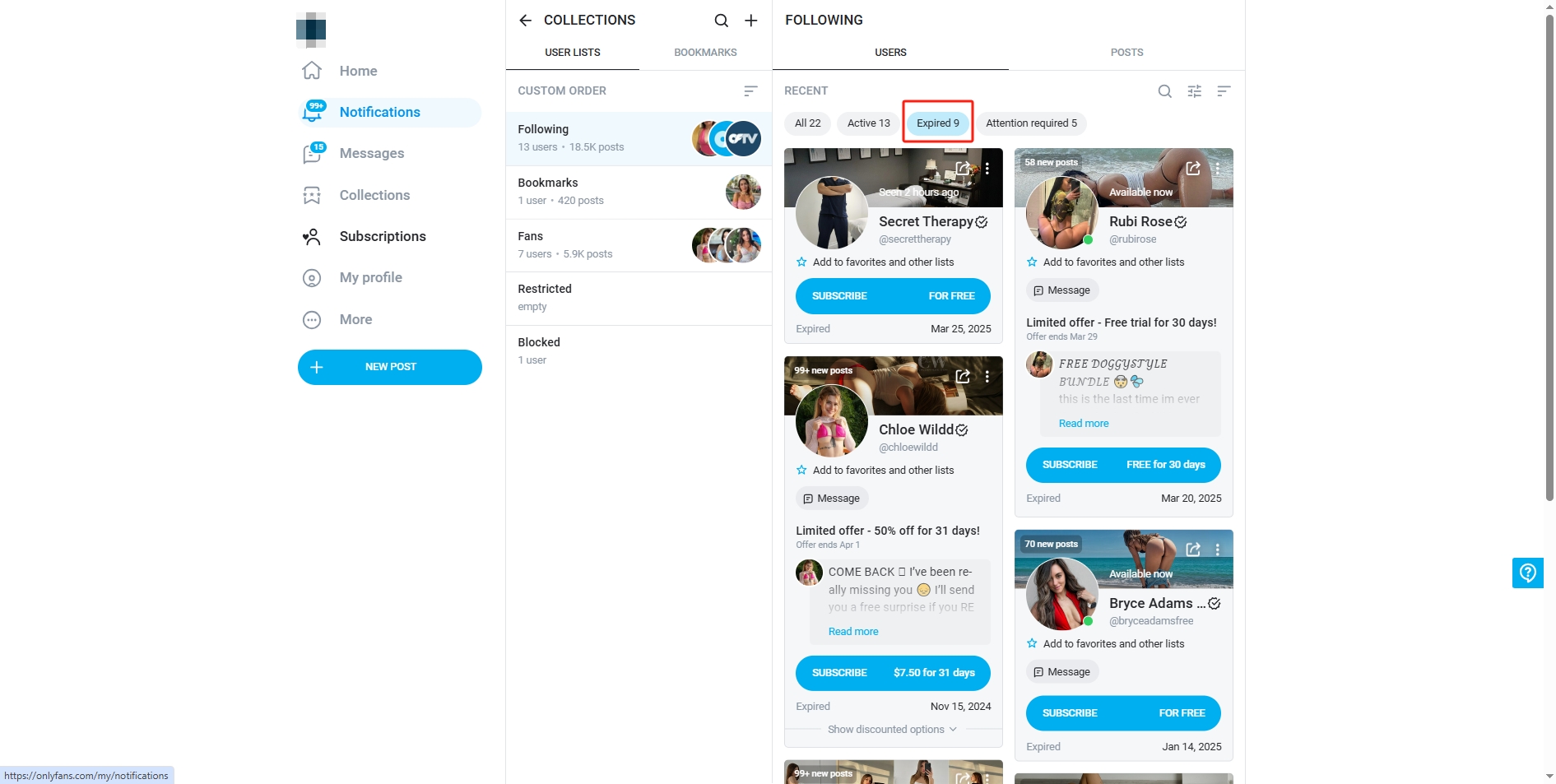
5. Sauvegardez le contenu OnlyFans avec OnlyLoader
Si vous annulez un abonnement mais souhaitez conserver le contenu payé, sauvegarder le contenu OnlyFans peut être une excellente option. L'un des meilleurs outils pour cela est : OnlyLoader , un téléchargeur de vidéos et d'images OnlyFans en vrac qui vous permet d'enregistrer du contenu avant l'expiration de votre accès.
Caractéristiques de OnlyLoader :
- Téléchargements en masse : Téléchargez des profils entiers, y compris toutes les vidéos et images.
- Sauvegarde de contenu de haute qualité : Enregistrez le contenu dans sa qualité d'origine sans compression.
- Interface conviviale : Outil facile à utiliser qui nécessite un minimum de connaissances techniques.
- Rapide et sécurisé : Téléchargez rapidement du contenu tout en préservant la confidentialité et la sécurité des utilisateurs.
Comment utiliser OnlyLoader pour sauvegarder le contenu OnlyFans :
Étape 1 : Obtenez le OnlyLoader fichier d'installation pour votre système d'exploitation et installez-le sur votre appareil.
Étape 2 : ouvrez le site Web OnlyFans et connectez-vous à votre compte dans le logiciel, puis accédez au profil dont vous souhaitez sauvegarder le contenu.
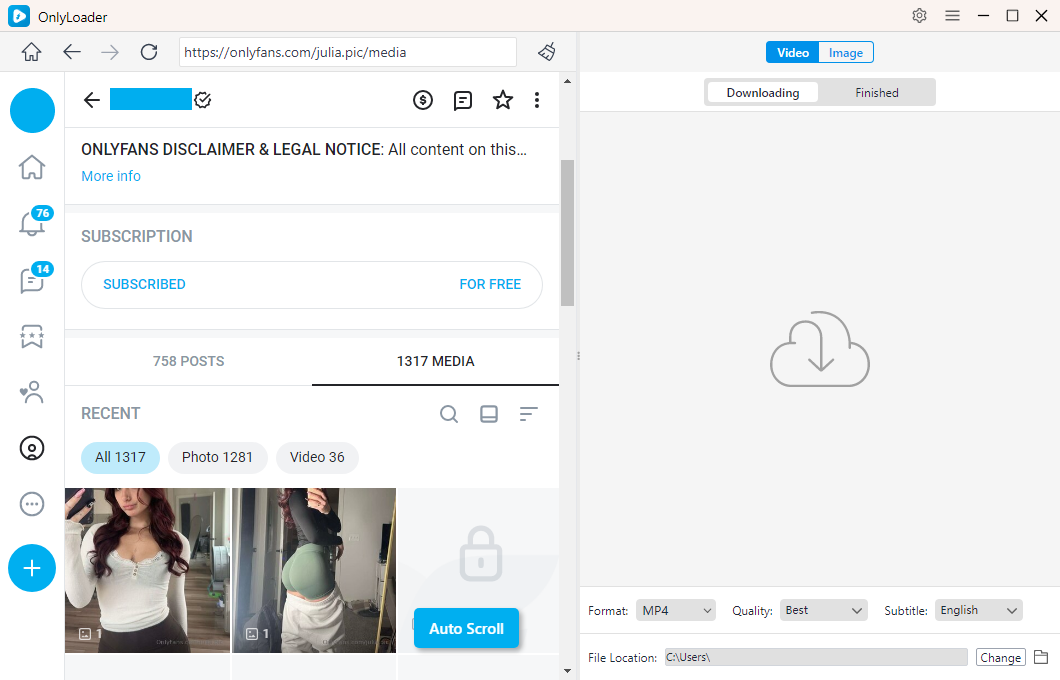
Étape 3 : ouvrez et lisez la vidéo sous l’onglet Vidéos, sélectionnez ensuite la résolution et le format de sortie, puis téléchargez toutes les vidéos en bloc.
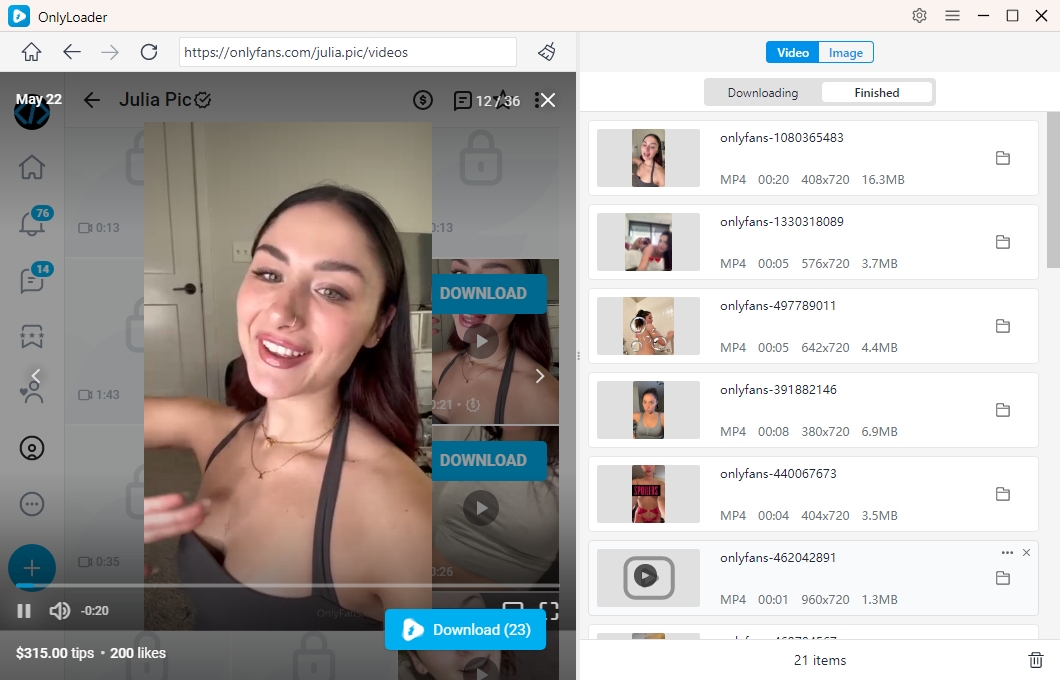
Étape 4 : Pour télécharger l’album photo entier, faites OnlyLoader cliquez automatiquement sur la photo sous l'onglet Photos ; Onlyloader détectera les fichiers, les affichera sur l'interface, vous permettant de sélectionner et de télécharger des photos en un seul clic.
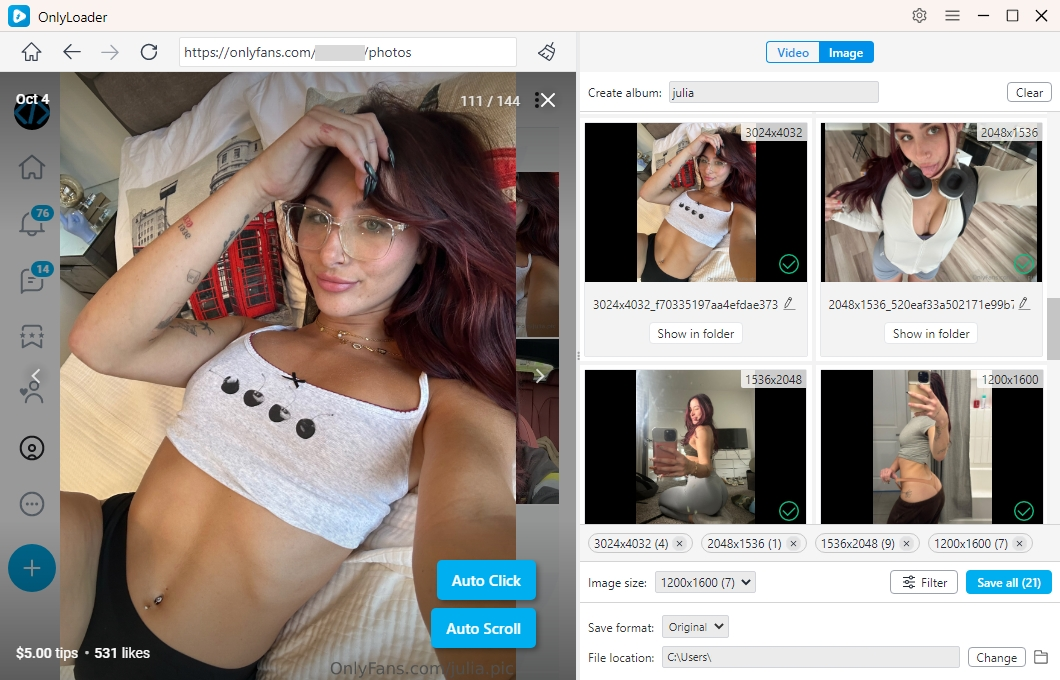
En utilisant OnlyLoader garantit que vous ne perdez pas l'accès à votre contenu OnlyFans préféré même après l'annulation de votre abonnement.
6. Conclusion
Résilier un abonnement OnlyFans est simple, mais il est important de le faire avant la date de renouvellement pour éviter des frais inattendus. Vous pouvez également consulter votre historique d'abonnement pour confirmer les annulations et suivre vos paiements. Si vous souhaitez conserver le contenu auquel vous êtes abonné, OnlyLoader fournit un moyen simple de sauvegarder les vidéos et les images OnlyFans en masse avant l'expiration de votre accès.
Pour les utilisateurs qui téléchargent fréquemment du contenu depuis OnlyFans, OnlyLoader est fortement recommandé Un outil puissant et efficace pour sauvegarder des fichiers multimédias volumineux. Que vous gériez plusieurs abonnements ou souhaitiez simplement stocker vos contenus préférés, OnlyLoader rend le processus transparent et pratique.
- Comment télécharger des vidéos OnlyFans sur Android ?
- Comment trouver quelqu'un sur OnlyFans sans nom d'utilisateur ?
- Comment supprimer son compte OnlyFans ?
- Comment trouver et enregistrer des photos OnlyFans gratuites ?
- Comment utiliser yt-dlp pour télécharger du contenu depuis OnlyFans ?
- Fanfix est-il comparable à OnlyFans ? Une comparaison détaillée
- Comment télécharger des vidéos OnlyFans sur Android ?
- Comment trouver quelqu'un sur OnlyFans sans nom d'utilisateur ?
- Comment supprimer son compte OnlyFans ?
- Comment trouver et enregistrer des photos OnlyFans gratuites ?
- Comment utiliser yt-dlp pour télécharger du contenu depuis OnlyFans ?
- Fanfix est-il comparable à OnlyFans ? Une comparaison détaillée
- Comment télécharger les vidéos et photos de Haven Tunin OnlyFans ?
